Mise à jour avril 2024: Arrêtez de recevoir des messages d'erreur et ralentissez votre système avec notre outil d'optimisation. Obtenez-le maintenant à ce lien
- Téléchargez et installez l'outil de réparation ici.
- Laissez-le analyser votre ordinateur.
- L'outil va alors répare ton ordinateur.
Certains utilisateurs de Windows rencontrent une erreur de service 79 ou 79.00FE lorsqu'ils tentent d'exécuter un travail d'impression sur leur imprimante HP (Hewlett Packard). Ce problème a été confirmé sur plusieurs itérations de macOS et son apparition dans Windows 7, Windows 8.1 et Windows 10.
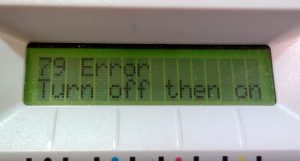
Après avoir examiné cela problème particulier, il s'avère que ce problème peut se produire pour diverses raisons documentées. Voici une brève liste des coupables possibles:
- Erreur dans la file d'attente d'impression
- Erreur de micrologiciel
- Micrologiciel de l'imprimante obsolète
- Le principal problème avec l'équipement
Exécutez l'utilitaire de résolution des problèmes d'imprimante intégré
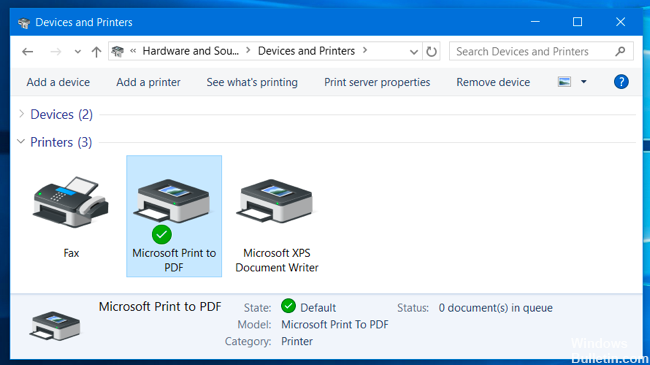
Avant d'essayer l'un des correctifs suivants, il est recommandé d'exécuter l'outil de dépannage pour vous assurer que le problème n'est pas lié à la façon dont votre ordinateur Windows 10 met les travaux à imprimer.
Cette erreur est courante dans Windows 10 et a été confirmée par plusieurs utilisateurs concernés qui ont déjà rencontré le code d'erreur 79 lors de l'impression depuis HP.
- Ouvrez la boîte de dialogue «Exécuter» en appuyant sur les touches Windows + R. Tapez ensuite "ms-settings: Dépannage" dans la zone de texte et appuyez sur Entrée pour ouvrir l'onglet Dépannage dans l'application Paramètres de Windows 10.
- Dans l'onglet Dépannage, déplacez-vous vers la droite et faites défiler jusqu'à la section Mise en route. Cliquez ensuite sur «Imprimante» dans le menu contextuel qui apparaît et cliquez sur «Dépannage».
- Après avoir démarré cet utilitaire, attendez patiemment la fin de la première analyse et voyez si des correctifs sont recommandés. Lorsqu'une stratégie de récupération viable est trouvée, cliquez sur Appliquer cette mise à jour et attendez la fin du processus.
- Une fois que vous avez appliqué avec succès la stratégie de récupération recommandée, redémarrez votre ordinateur et voyez si le problème est résolu.
Effectuez les étapes suivantes pour corriger le code d'erreur de l'imprimante HP 79.

- Déconnectez tous les câbles de l'imprimante. Attendez 5 secondes. Maintenant, branchez simplement le cordon d'alimentation et recherchez le message d'erreur.
- Débranchez le cordon d'alimentation et branchez l'imprimante sur une autre prise électrique. Vérifiez maintenant si le message d'erreur continue d'apparaître. Cependant, lors du test de l'appareil, évitez d'utiliser des rallonges, des dispositifs de protection contre les surtensions, etc.
- Mettez l'imprimante hors tension en plaçant un interrupteur d'alimentation ou un interrupteur au bas de l'imprimante. Appuyez et maintenez le bouton d'alimentation et attendez 15 secondes. Mettez maintenant l'imprimante sous tension et essayez d'imprimer un document.
- Si le problème persiste et que vous recevez toujours le même message d'erreur, cela indique un problème de travail d'impression. Il est recommandé de diviser le document imprimé en parties plus petites avant l'impression.
- Vérifiez la cartouche dans l'imprimante et assurez-vous que la cartouche de toner n'est pas vide pour éviter les problèmes.
- Vous pouvez essayer de désinstaller le pilote d'imprimante de votre ordinateur et de réinstaller le pilote mis à jour à partir du site Web du fabricant.
Mettez l'imprimante hors tension, puis sous tension.
- Mettez l'imprimante hors tension, attendez au moins 30 secondes, puis mettez l'imprimante sous tension et attendez que l'imprimante s'initialise.
- Si vous utilisez un parasurtenseur, retirez-le et branchez l'imprimante directement sur une prise électrique. Mettez l'imprimante sous tension.
- Si le message ne disparaît pas, débranchez tous les câbles d'alimentation ou USB, puis éteignez et rallumez l'appareil. Lorsque l'imprimante est de nouveau prête, vérifiez la version du micrologiciel et mettez-la à jour si une version plus récente est disponible.
Réinstaller le DIMM
Si vous venez d'installer un module de mémoire DIMM dans votre Imprimante HP, voici quelques étapes à suivre pour résoudre le problème:
- La première chose à faire est d'éteindre l'imprimante.
- Retirez ensuite le module DIMM
- Réinstallez le module DIMM pour vous assurer qu'il est correctement inséré dans l'imprimante.
- Allumez votre imprimante HP
Si le problème avec l'erreur 79 persiste, procédez comme suit:
- Supprimer tous les modules DIMMS installés
- Vérifiez à nouveau votre imprimante HP
- Si l'impression fonctionne correctement, installez le module DIMM pris en charge par votre imprimante.
Conseil d'expert Cet outil de réparation analyse les référentiels et remplace les fichiers corrompus ou manquants si aucune de ces méthodes n'a fonctionné. Cela fonctionne bien dans la plupart des cas où le problème est dû à la corruption du système. Cet outil optimisera également votre système pour maximiser les performances. Il peut être téléchargé par En cliquant ici

CCNA, développeur Web, dépanneur PC
Je suis un passionné d'informatique et un professionnel de l'informatique. J'ai des années d'expérience derrière moi dans la programmation informatique, le dépannage et la réparation de matériel. Je me spécialise dans le développement Web et la conception de bases de données. J'ai également une certification CCNA pour la conception et le dépannage de réseaux.
